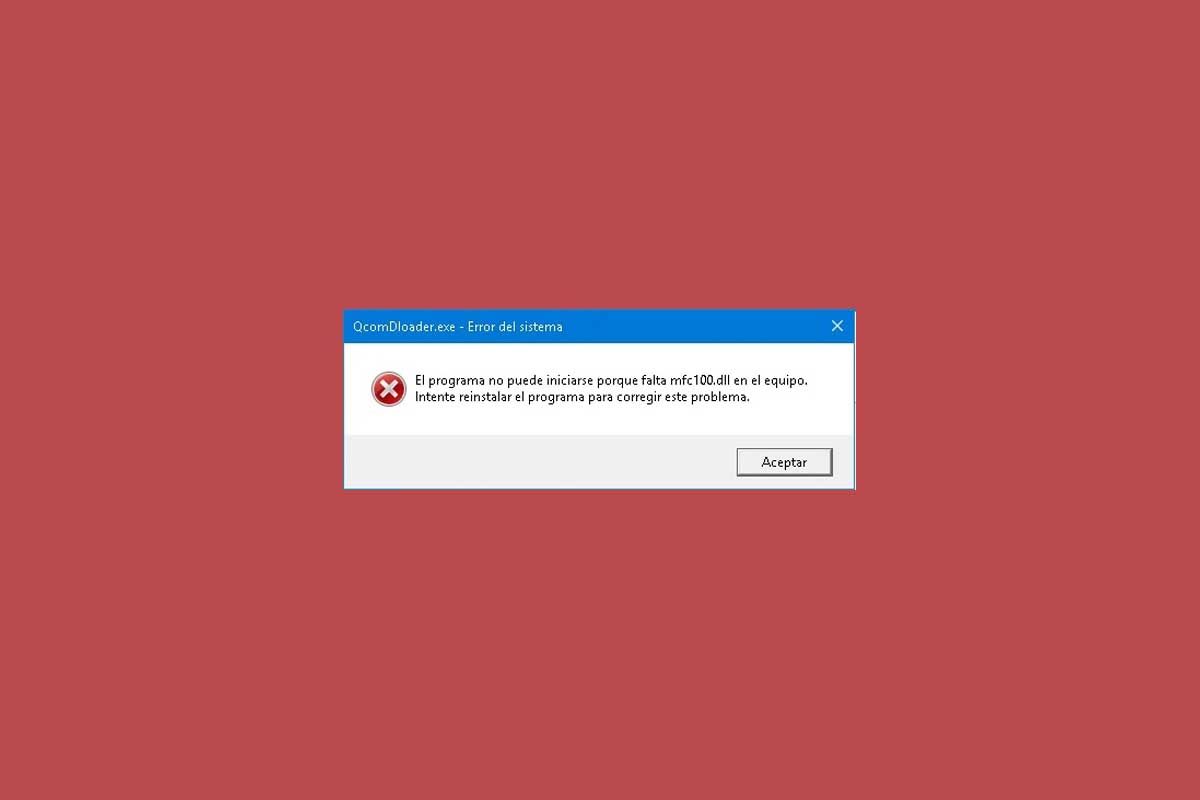
Uno de los errores más habituales en Windows en sus distintas versiones (Windows 10, 8, 7…) está relacionado con el archivo MFC100.dll. Este error aparece como un mensaje cuando intenta ejecutar ciertos programas. «El programa no se pudo iniciar porque falta MFC100.dll», «Falta MFC100.dll en la computadora», «Falta MFC100.dll»Afortunadamente, este error tiene una solución sencilla. En esta ocasión le mostraremos cómo proceder paso a paso sin recurrir a programas de terceros.
Falta la resolución del error MFC100.dll en sus computadoras con Windows 10, 8 y 7
El primer paso para solucionar errores en tiempo de ejecución es instalar la biblioteca de Visual Studio C ++. Es un conjunto de bibliotecas, incluido el archivo MFC100.dll, que Windows usa para ejecutar ciertos programas.
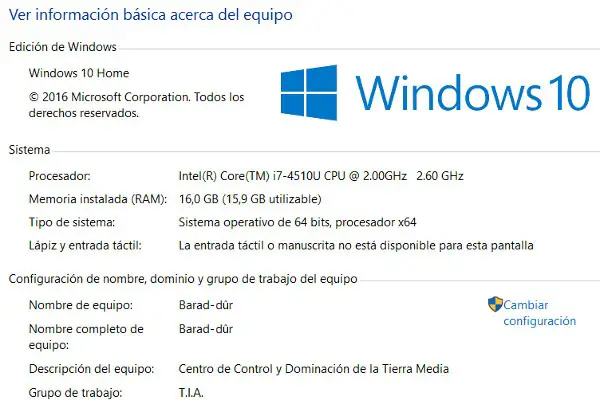
Antes de descargar la biblioteca necesitamos conocer la arquitectura de nuestra computadora. Suficiente de mi haga clic con el botón derecho en el icono de Windows en el menú Inicio y haga clic en SistemaA continuación, Windows abrirá una ventana con la información técnica de la computadora. En el tipo de sistema, se mostrará la arquitectura del procesador, que puede ser de 32 o 64 bits.
Con base en esta información, procederemos a la versión que sea compatible con nuestro equipo: x86 para equipos de 32 bits y x64 para equipos de 64 bits. Una vez descargado, el proceso de instalación es similar al de otros programas.
Descargue MFC100.dll para instalarlo manualmente
Si el método anterior no funciona, lo siguiente que debemos hacer es descargar el archivo manualmente para instalarlo en el directorio del sistema correspondiente. Al igual que con la biblioteca de Microsoft, Necesitamos descargar la versión que corresponda a la arquitectura de nuestra computadora.los
Una vez descargado, iremos a la carpeta System32 de la ruta Disco local C: / WindowsAhora solo tenemos que pegar el archivo que acabamos de descargar en la raíz de la carpeta. En computadoras de 32 bits, necesitamos volver a adjuntar el archivo a la carpeta SysWOW64 de la misma ruta.
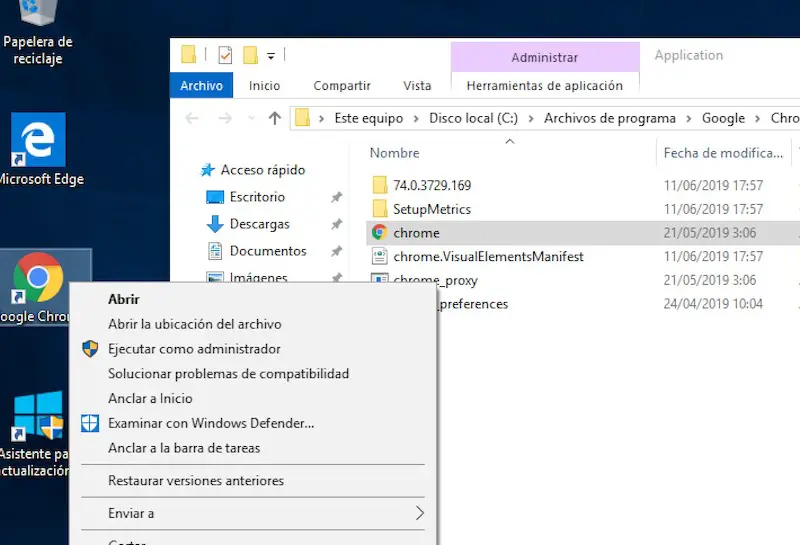
Para asegurarse de que el programa que genera el error se esté ejecutando correctamente, el último paso será pegar la biblioteca en el directorio de ejecución del programa. Solo hazlo Haga clic con el botón derecho en el icono del programa en el escritorio y luego haga clic en Abrir ubicación de archivoDentro de la carpeta que se abrirá a continuación pegaremos el archivo MFC100.dll.
Y si lo anterior no funciona …
Si nada de lo anterior funciona correctamente, debe recurrir al motor de comandos de Windows, al que se puede acceder escribiendo «CMD» en la barra de búsqueda del menú Inicio. Antes de ejecutar el programa, haremos clic derecho sobre él para abrirlo con permisos de administraciónlos
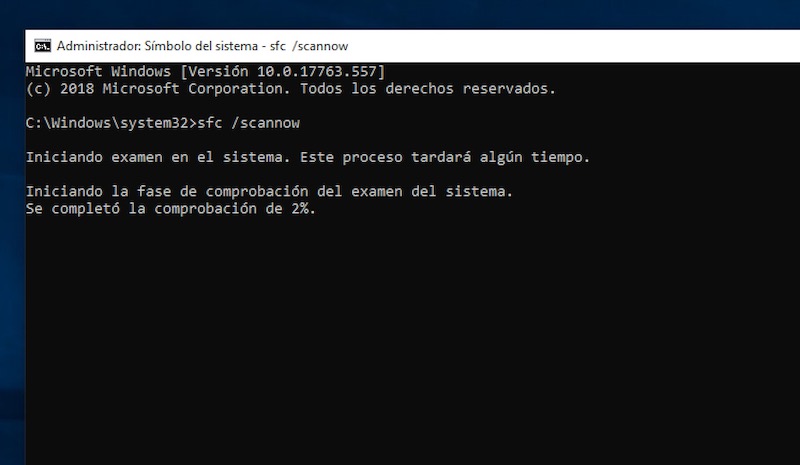
Una vez que entremos, escribiremos el siguiente comando:
sfc / scannow
Ahora Windows ejecutará una herramienta de diagnóstico que buscará y corregirá todos los archivos y errores encontrados en el sistemaEl proceso puede tardar unos minutos, sí.
Lista de errores encontrados por tuexperto.com
los
![. SOLUCIÓN MFC120u.dll falta error en Windows [2021] . SOLUCIÓN MFC120u.dll falta error en Windows [2021]](https://informateaquihoy.com/wp-content/uploads/falta-mfc120-dll-windows-solucion.jpg)
![Falta el error. SOLUCIÓN en MFC110u.dll en Windows [2021] Falta el error. SOLUCIÓN en MFC110u.dll en Windows [2021]](https://informateaquihoy.com/wp-content/uploads/error-falta-mfc110u-dll-en-el-equipo-windows-1.jpg)
![SOLUCIÓN SOLUCIÓN Falta el archivo D3DX9_30.dll en WindowS [2021] SOLUCIÓN SOLUCIÓN Falta el archivo D3DX9_30.dll en WindowS [2021]](https://informateaquihoy.com/wp-content/uploads/solucion-error-falta-dxd3-30-dll-windows-10.jpg)
![Falta el error. SOLUCIÓN en D3DX9_25.dll en Windows [2021] Falta el error. SOLUCIÓN en D3DX9_25.dll en Windows [2021]](https://informateaquihoy.com/wp-content/uploads/Falta-el-error-SOLUCION-en-D3DX9_25dll-en-Windows-2021.jpg)
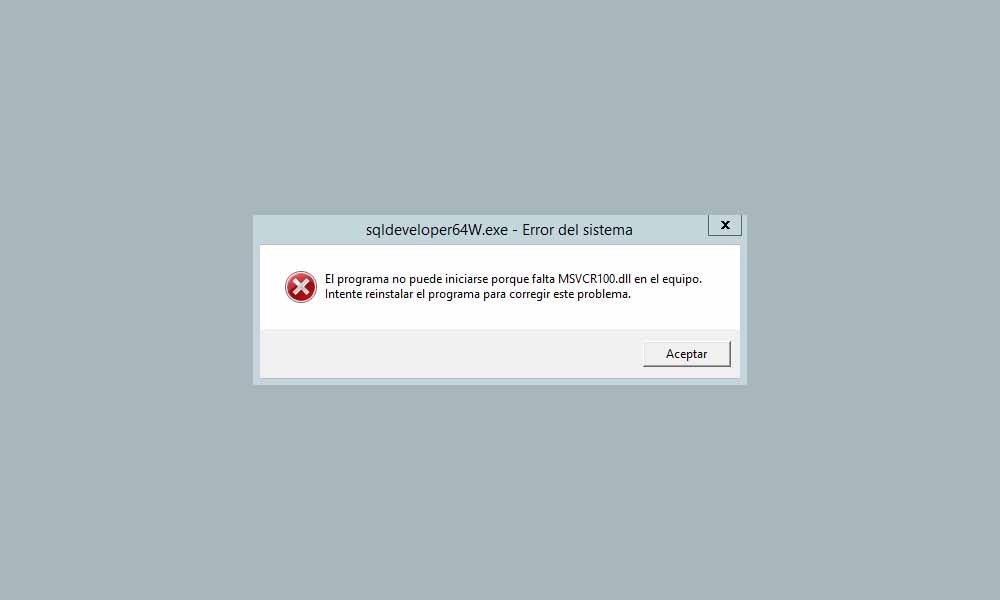
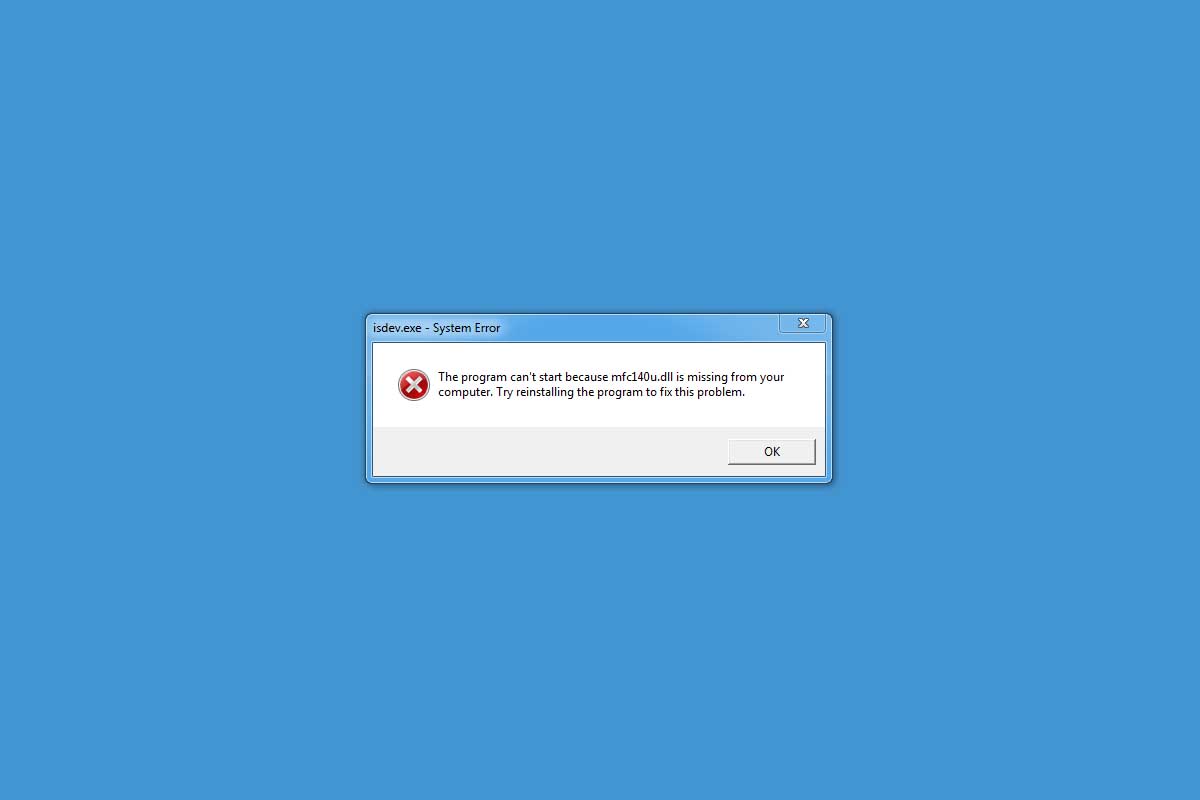
![SOLUCIÓN D3DX9_42.dll falta error en Windows [2021] SOLUCIÓN D3DX9_42.dll falta error en Windows [2021]](https://informateaquihoy.com/wp-content/uploads/d3dx9-42-dll-falta-solucion-windows.jpg)
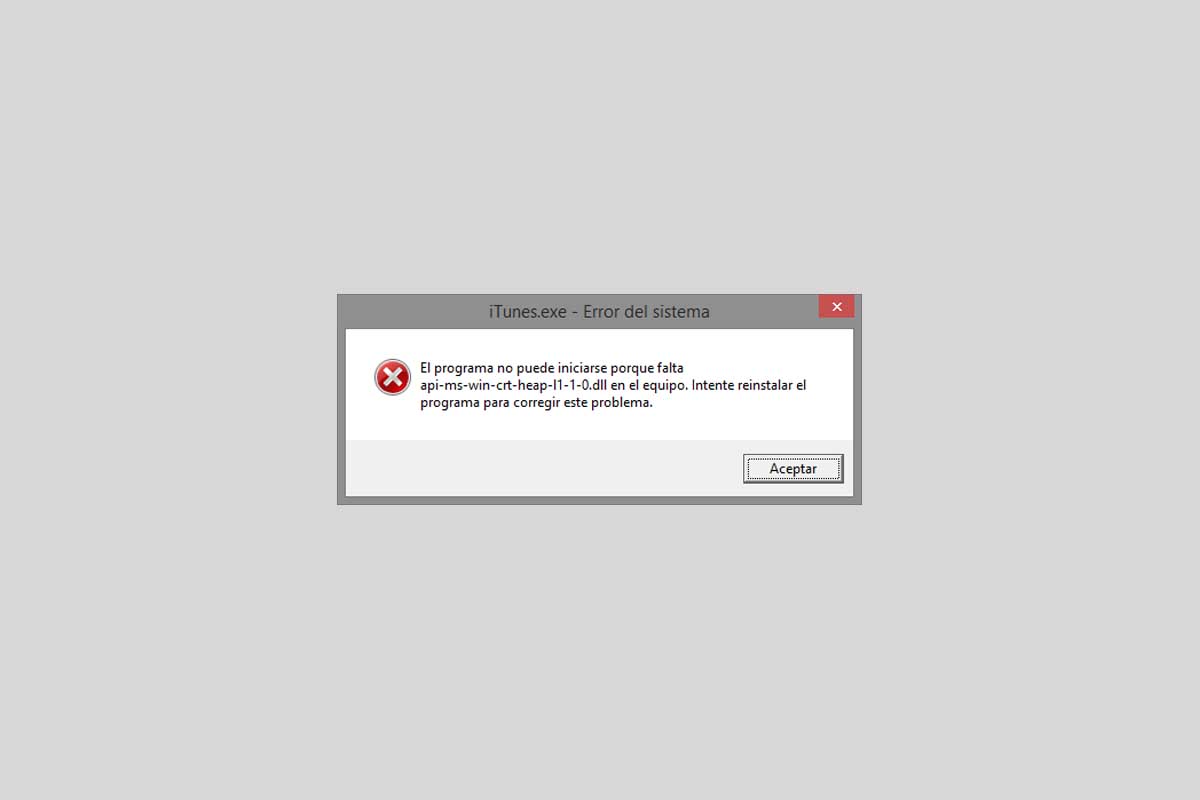
![. SOLUCIÓN en el error D3DX9_41.dll falta en la computadora [2021] . SOLUCIÓN en el error D3DX9_41.dll falta en la computadora [2021]](https://informateaquihoy.com/wp-content/uploads/d3dx9-41-dll-error-falta-en-el-equipo.jpg)
![S SOLUCIÓN Falta la solución D3DX9_26.dll en Windows [2021] S SOLUCIÓN Falta la solución D3DX9_26.dll en Windows [2021]](https://informateaquihoy.com/wp-content/uploads/S-SOLUCION-Falta-la-solucion-D3DX9_26dll-en-Windows-2021.jpg)
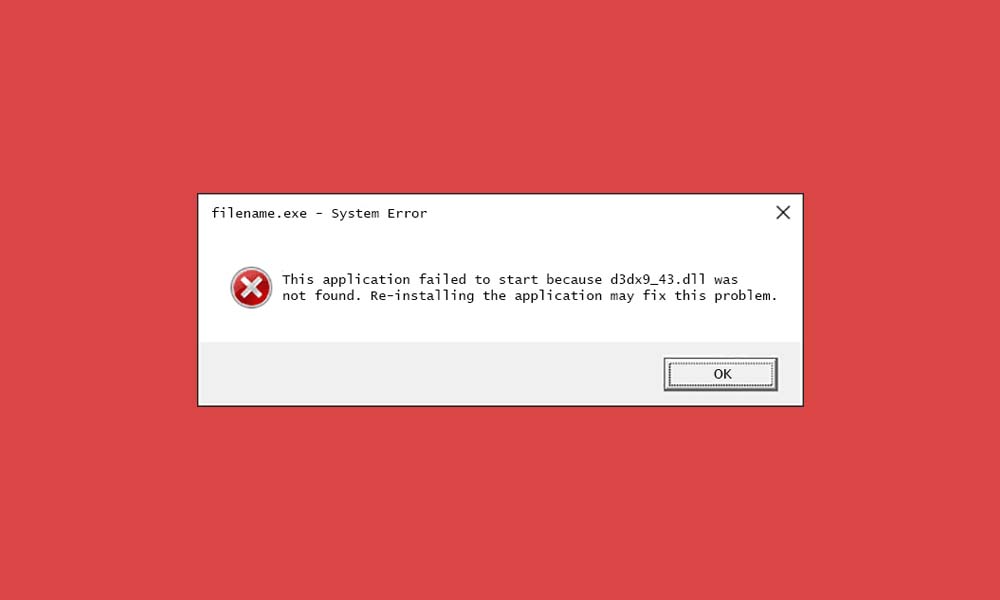
![. SOLUCIÓN en el error VCRUNTIME140_1.dll falta en Windows [2021] . SOLUCIÓN en el error VCRUNTIME140_1.dll falta en Windows [2021]](https://informateaquihoy.com/wp-content/uploads/SOLUCION-en-el-error-VCRUNTIME140_1dll-falta-en-Windows-2021.jpg)